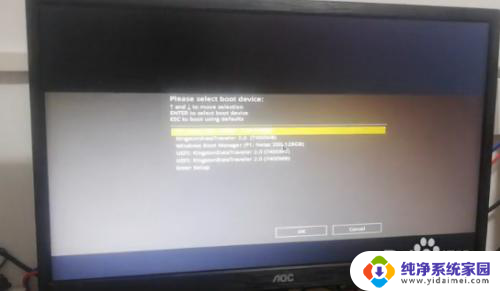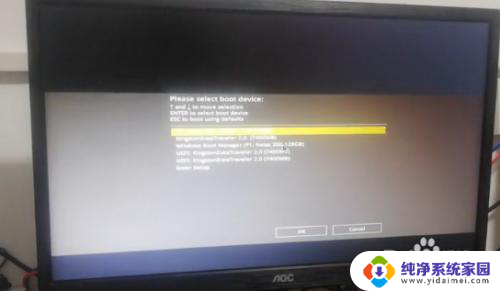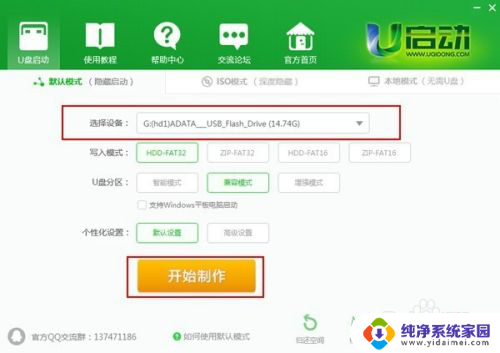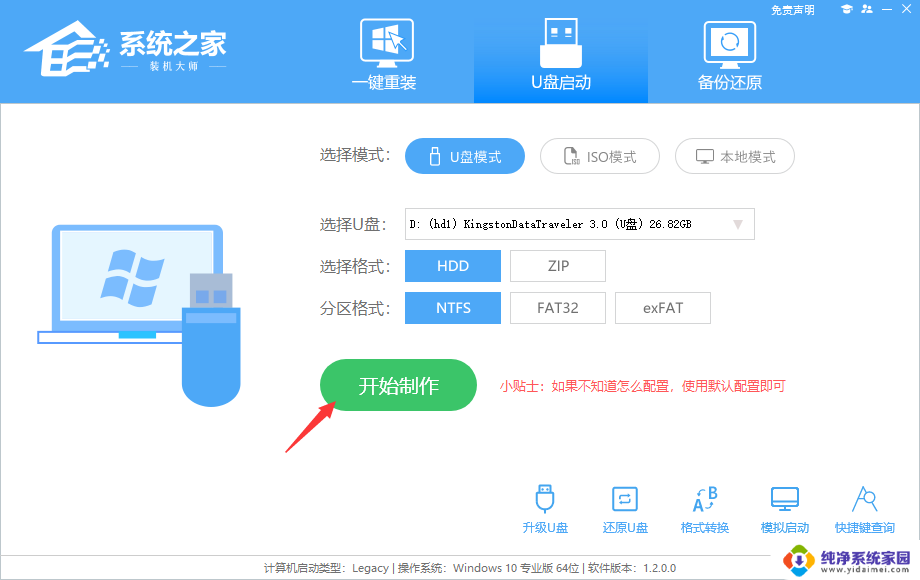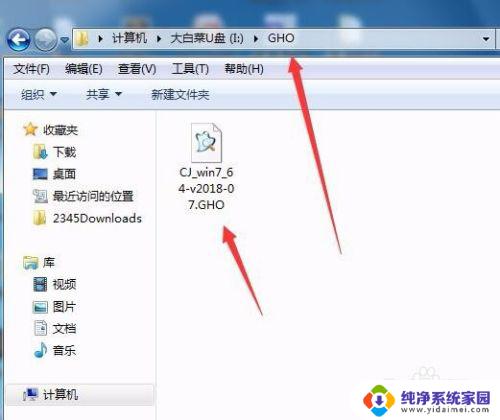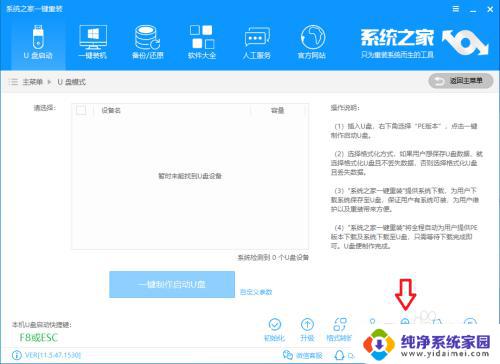台式电脑怎么u盘启动 台式电脑U盘重装系统教程
台式电脑怎么u盘启动,台式电脑作为我们日常工作和娱乐不可或缺的工具,随着时间的推移,系统也会出现各种各样的问题,此时重新安装系统就成为了解决问题的最佳途径。而在重新安装系统的过程中,U盘启动也是必不可少的一步。本文将围绕台式电脑U盘启动及重装系统的教程进行详细介绍。
具体步骤:
1.准备U盘
准备好一个4G以上的U盘吧,大一点更好,但是更小的就不推荐了因为太小的镜像系统很少。

2.下载制作软件
1、可以上百度搜索一个U盘启动盘系统制作工具。
2、在下载过程中一是注意上软件的官网下载(一般有安装说明),二是注意用杀毒软件对启动盘制作工具软件进行杀毒。

3.制作启动U盘
1、按照下载的U盘制作软件说明制作启动U盘。
2一般流程是,一键制作启动u盘——确定格式化U盘——软件安装——完成
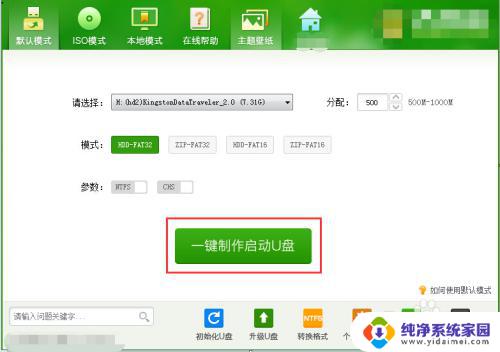
4.下载系统镜像
1、在网上下载一个你喜欢的WIN系统(建议WIN7以上)。
2、一是注意上正规网站下载,二是注意下载完成要杀毒,三是有些网上系统不能用,只能重新下载能用的。
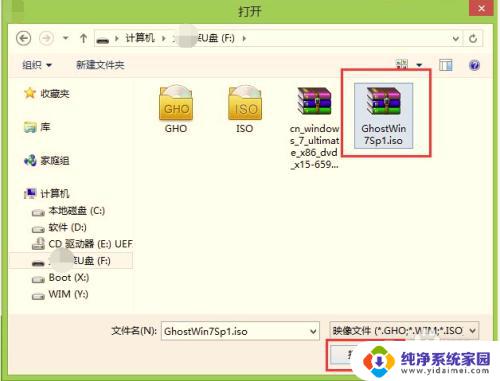
5.设置U盘启动
1、重启电脑按F8、F9\F12或DEL键盘按键进入BIOS(基本输入输出系统)设置U盘优先启动。
2、在BIOS里面的Hard Disk Boot Priority或First boot device——选择USB-HDD、USB-ZIP,U盘优先启动设置完成。
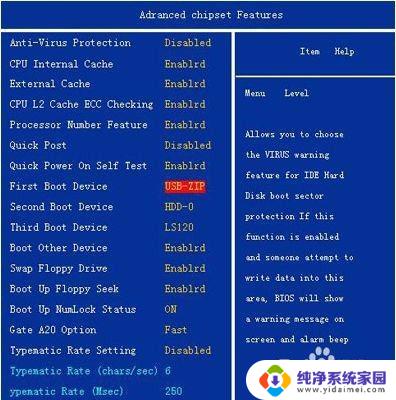
6.系统安装(一般制作网站有说明)
设置完成U盘启动后,把U盘插入电脑启动并进入U盘安装系统程序——最后选择镜像文件的路径。依照U盘工具说明或提示的步骤进行系统安装——等待系统安装完成后自动重启进入W7新系统,注意别乱按要等待安装完成方可操作。
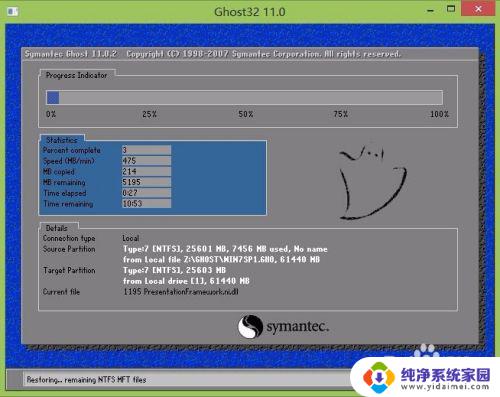

以上是如何使用U盘启动台式电脑的全部内容,如果您遇到此类问题,请按照本文的操作进行解决,操作简单快速,一步到位。